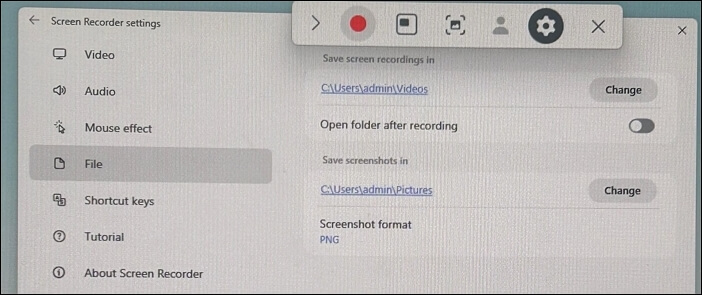Tabla de Contenido
![]() Sobre el autor
Sobre el autor
![]() Artículos Relacionados
Artículos Relacionados
-
-
-
-
- Método 1. Grabar la pantalla de un portátil Samsung con EaseUS RecExperts
- Método 2. Grabar la pantalla de un portátil Samsung con OBS Studio
- Método 3. Usar la barra de juegos Xbox para grabar el portátil Samsung
- Método 4. Usar la herramienta Recortes para grabar el portátil Samsung
- Método 5. Usar el grabador de pantalla de Samsung
Tanto si quieres grabar un partido en directo, un vídeo didáctico o los minutos de una reunión importante en el trabajo, es fundamental dominar las habilidades de grabación de pantalla. Entonces, ¿sabes cómo grabar la pantalla en un portátil Samsung? No te preocupes: este artículo te proporcionará formas prácticas y eficaces de grabar una pantalla en un ordenador Samsung, ya sea de la serie Samsung Galaxy Book o de la serie Samsung Notebook.
Vamos a sumergirnos en los métodos de grabación de pantalla para portátiles Samsung con funciones de grabación de pantalla integradas y software de grabación de terceros. Aquí tienes la guía paso a paso.
Método 1. Grabar la pantalla de un portátil Samsung con EaseUS RecExperts
EaseUS RecExperts, como uno de los mejores grabadores de pantalla potentes del mercado, permite a los usuarios grabar cualquier cosa en portátiles Samsung. Puedes hacerlo fácilmente si quieres grabar juegos de escritorio o transmitir vídeos de YouTube, Amazon Prime, Hulu, etc. También puedes grabar la pantalla y la cámara al mismo tiempo sin límite de tiempo. Además, puedes configurar el área de grabación, el ratio y el formato o añadir una marca de agua en función de tus necesidades de grabación.
Descargar gratis Grabador de pantalla de EaseUS
Descargar gratisGrabador de pantalla de EaseUS
Trustpilot Valoración 4,7
Mientras tanto, con las funciones de grabación programada de los grabadores de pantalla para Windows y Mac, puedes configurar tareas de grabación específicas, que te ayudarán a grabar el contenido de la pantalla automáticamente sin preocuparte de que se te pase o se te olvide grabar. Después de grabar, puedes editar las grabaciones, como recortar, comprimir y extraer audio o texto con su función de edición incorporada.
Con este magnífico grabador de pantalla sin marca de agua, puedes grabar tu portátil Samsung fácilmente. Los pasos sencillos para grabar un portátil Samsung mediante EaseUS RecExperts son los siguientes:
Paso 1. Ejecuta EaseUS RecExperts en tu dispositivo y verás dos modos de grabación. Puedes elegir "Pantalla Completa"para grabar toda la pantalla o elegir "Región" para seleccionar manualmente el área de grabación antes de grabar.

Paso 2. Después, puedes elegir grabar la webcam, el sonido del sistema, el micrófono o no grabar ninguno de ellos, como prefieras. También puedes establecer la división automática y la grabación automática con varias funciones en la interfaz.

Paso 3. A continuación, puedes hacer clic en el botón rojo "REC " para empezar a grabar. Aparecerá una barra de menú en tu pantalla. Para pausar la grabación, haz clic en la doble barra vertical blanca; para finalizar la grabación, haz clic en el signo cuadrado rojo.
Paso 4. Después de grabar, accederás a la interfaz de la lista. Aquí puedes ver o editar tus grabaciones. Para iniciar una nueva grabación, sólo tienes que hacer clic en el botón "GRABAR" de la parte superior de la interfaz.

Comparte este artículo en tus redes sociales.
Método 2. Grabar la pantalla de un portátil Samsung con OBS Studio
OBS Studio es un grabador de pantalla de código abierto y un software de retransmisión en directo para Windows, macOS y Linux. Esta aplicación de grabación de pantalla permite capturar pantallas de portátiles Samsung y puede grabar vídeos en streaming para otras plataformas populares como YouTube, Twitch, Facebook, etc. Puede capturar y mezclar recursos de vídeo y audio en tiempo real. Puedes crear y establecer varias escenas y personalizar las transiciones para pasar de una escena a otra sin problemas, para que las transiciones de grabación sean más fluidas.
Estos son los pasos para grabar pantallas de PC Samsung:
Paso 1. Instala e inicia OBS Studio, y elige la pestaña Escenas para hacer clic en el icono + y añadir una escena.
Paso 2. Elige la pestaña Fuentes y haz clic en el icono + para añadir Captura de pantalla o Navegador como fuente.
Paso 3. Haz clic en el icono Configuración de la pestaña Mezclador de audio y ajusta el audio.
Paso 4. Haz clic en el botón Iniciar Grabación de la pestaña Controles .
Paso 5. Haz clic en Detener grabación para finalizar la grabación.
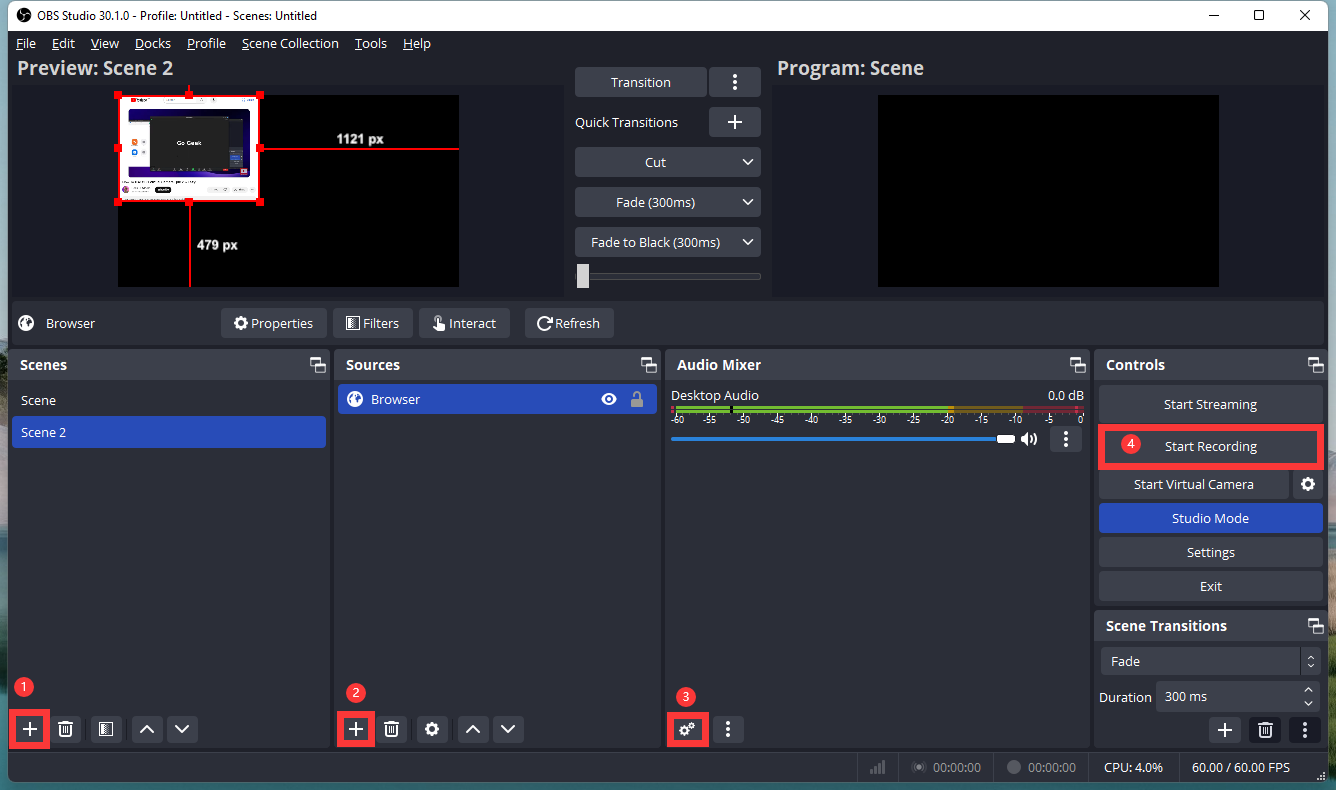
Método 3. Usar la barra de juegos Xbox para grabar el portátil Samsung
Xbox Game Bar es una herramienta de grabación de pantalla incorporada para portátiles Samsung con Windows 11 o 11. Para los usuarios que no quieren instalar software adicional, Xbox Game Bar es una de las buenas opciones. Este práctico grabador de pantalla incorporado es perfecto para el uso diario o la grabación instantánea, y es fácil de usar, sólo tienes que pulsar las teclas de acceso rápido Win + G para activar la Barra de Juego, o mantener pulsadas Win+Alt+R al mismo tiempo para capturar rápidamente la pantalla de tu PC Samsung.
Sin embargo, recuerda que esta herramienta no se puede utilizar para grabar la pantalla del escritorio o del Explorador de Archivos. Tampoco tiene funciones de edición, si necesitas editar grabaciones, se recomienda utilizar una utilidad de grabación de pantalla de terceros como EaseUS RecExperts.
Pulsa las teclas de acceso rápido Win + G para iniciar la Barra de Juegos Xbox.
Paso 1. En el SO Windows, ve a Configuración > Juegos > Capturas para establecer las preferencias de grabación.
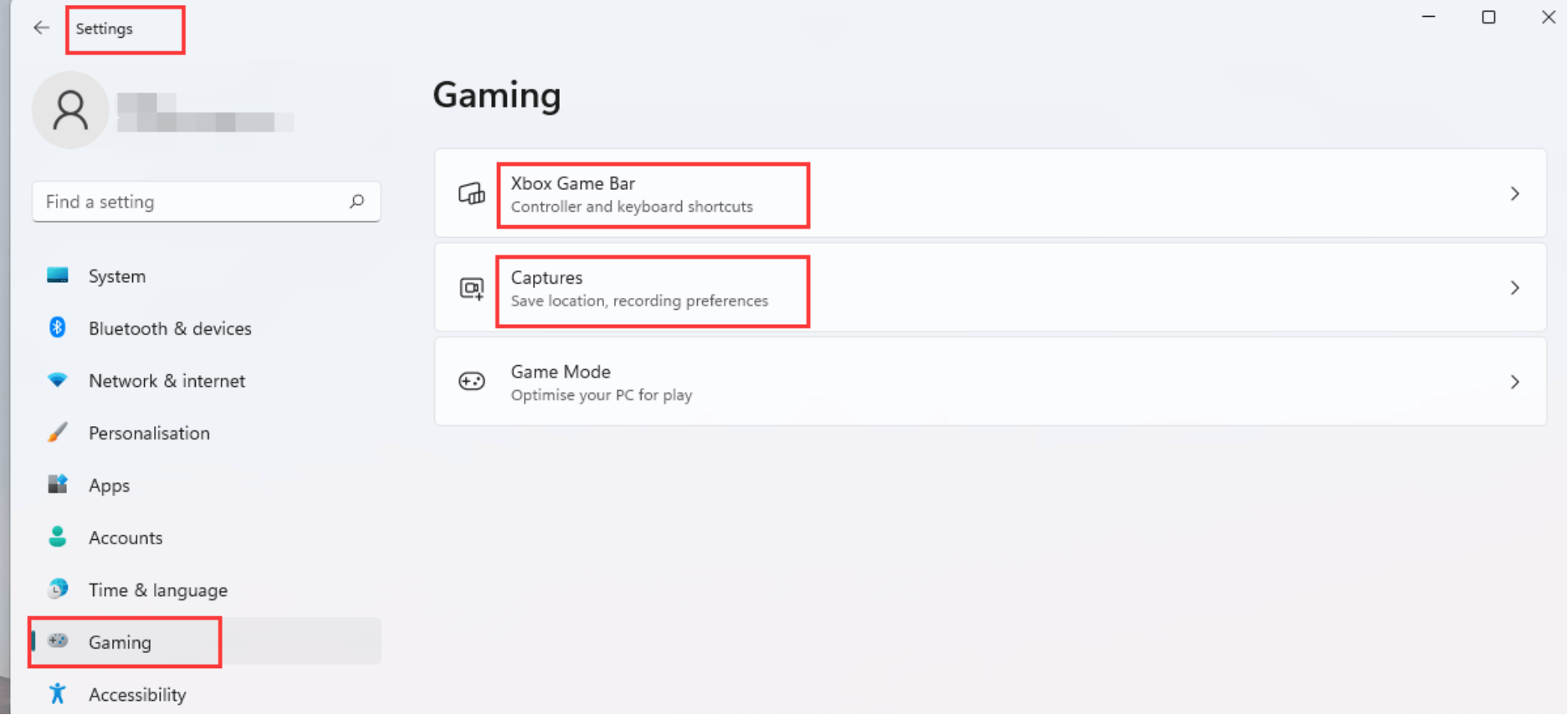
Paso 2. Elige la opción Capturar para activar la función de grabación de pantalla.
Paso 3. Haz clic en el icono Iniciar grabación o pulsa Win+Alt+R para empezar a capturar la pantalla del PC Samsung.
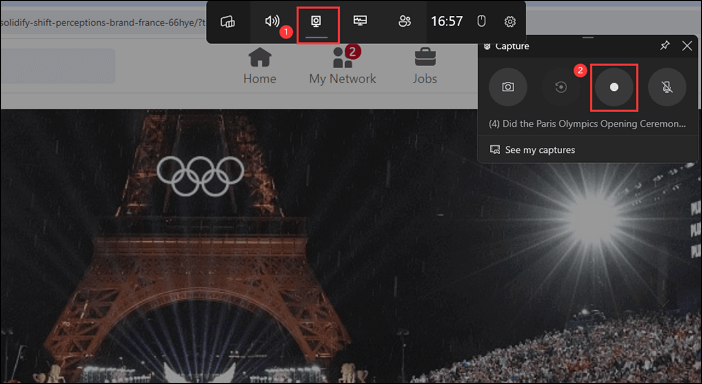
Paso 4. Haz clic en el icono Detener grabación o pulsa Win+Alt+R para finalizar la grabación.
Paso 5. Haz clic en Ver Mi Captura para previsualizar o ver desde esta ruta C:\sers\admin\Videos\Capturas.
Comparte este artículo en tus redes sociales.
Método 4. Usar la herramienta Recortes para grabar el portátil Samsung
Además de la Barra de Juegos Xbox, Windows tiene otra herramienta de grabación integrada llamada Snipping Tool. Cabe señalar que la función de grabación de pantalla de Snipping Tool sólo funciona en PC Samsung con Windows 11.
Paso 1. En Windows 11, busca Snipping Tool en el cuadro de búsqueda y actívala.
Paso 2. En la interfaz de la Herramienta de Recortes, haz clic en Grabar y, a continuación, en Nueva grabación.
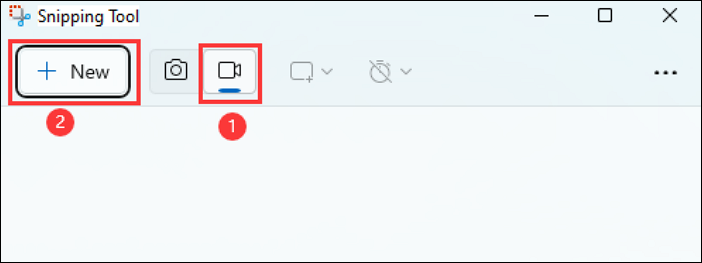
Paso 3. Establece el área de grabación y la fuente de audio, y haz clic en el botón Iniciar para empezar a grabar la pantalla del ordenador Samsung.
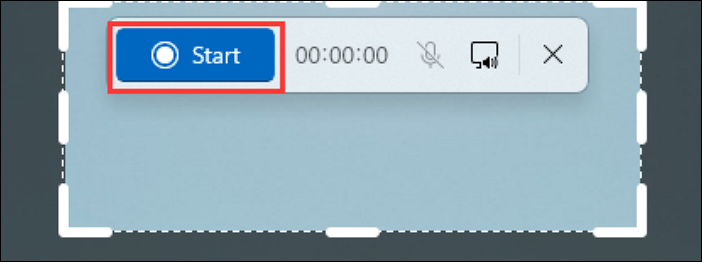
Paso 4. Haz clic en el botón Detener para finalizar. Y luego, puedes hacer clic en la herramienta Clipchamp de la esquina superior derecha para editar la grabación.
Método 5. Usar el grabador de pantalla de Samsung
Samsung Screen Recorder es una aplicación de grabación de pantalla integrada lanzada por Samsung. También se puede utilizar para grabar la pantalla de portátiles Samsung con Windows 10 o superior. Y este grabador de pantalla está optimizado para Samsung Galaxy Books con Windows 11. En este grabador de pantalla para portátiles se puede configurar información como el vídeo, el audio, el efecto del ratón, etc. Además, durante el proceso de grabación, también puedes resaltar y añadir texto.
Paso 1. Descarga e inicia este software de captura de vídeo en tu portátil Samsung.
Paso 2. Haz clic en el icono de Configuración para configurar la información de grabación.
Paso 3. Pulsa el botón Iniciar grabación para empezar a grabar.
Paso 4. Haz clic en la herramienta de la barra de tareas para utilizar la función de anotación.
Paso 5. Haz clic en el icono cuadrado gris para detener la grabación.
Conclusión
En este artículo, has aprendido cómo grabar la pantalla de un portátil Samsung utilizando funciones integradas o una herramienta de terceros. Puedes probar estos métodos tú mismo para encontrar la solución que más te convenga. Además, si quieres funciones más avanzadas para que tus grabaciones sean más profesionales, es recomendable que utilices un software profesional de grabación de pantalla de terceros, como EaseUS RecExperts.
Descargar gratis Grabador de pantalla de EaseUS
Descargar gratisGrabador de pantalla de EaseUS
Trustpilot Valoración 4,7
Preguntas frecuentes sobre cómo grabar la pantalla de un portátil Samsung
1. ¿Cómo grabar la pantalla de un portátil Samsung Galaxy Book?
Puedes utilizar un software de captura de pantalla de terceros, como EaseUS RecEXperts, o una función de grabación de pantalla integrada en Windows, como Xbox Game Bar, para grabar la pantalla de un portátil Samsung Galaxy Book.
2. ¿Cómo hago una captura de pantalla en mi Samsung Book?
Para hacer una captura de pantalla de tu libro Samsung, puedes utilizar EaseUS RecEXperts para ayudarte. También puedes utilizar su versión online llamada EaseUS ScreenShot, que tiene potentes funciones de edición para hacer capturas de pantalla.
3. ¿Existe un grabador de pantalla en la tableta Samsung?
Sí, Samsung Screen Recorder es una función integrada para capturar la actividad de la pantalla en las tabletas Samsung. Para iniciar la aplicación, ve a Ajustes Funciones avanzadas Grabadora de pantalla. Si tu tableta Samsung funciona con el sistema Windows, también puedes utilizar EaseUS RecEXperts, un potente software para grabar la pantalla y el audio.
Sobre el autor
Luis es un entusiasta de la tecnología, cuyo objetivo es hacer que la vida tecnológica de los lectores sea fácil y agradable. Le encanta explorar nuevas tecnologías y escribir consejos técnicos.
Artículos Relacionados
-
Cómo hacer una captura de pantalla en un portátil Gateway [Un clic]
![Luis]() Luis
2025/09/15
Luis
2025/09/15 -
[Descarga gratuita] Los mejores grabadores de cámara web en Windows 10
![Luna]() Luna
2025/07/18
Luna
2025/07/18
-
[5 maneras] Cómo hacer una captura de pantalla con zoom en 2025
![Luis]() Luis
2025/09/06
Luis
2025/09/06 -
Cómo grabar la pantalla en Windows 10 con audio [Guía 2025]
![Luis]() Luis
2025/07/18
Luis
2025/07/18